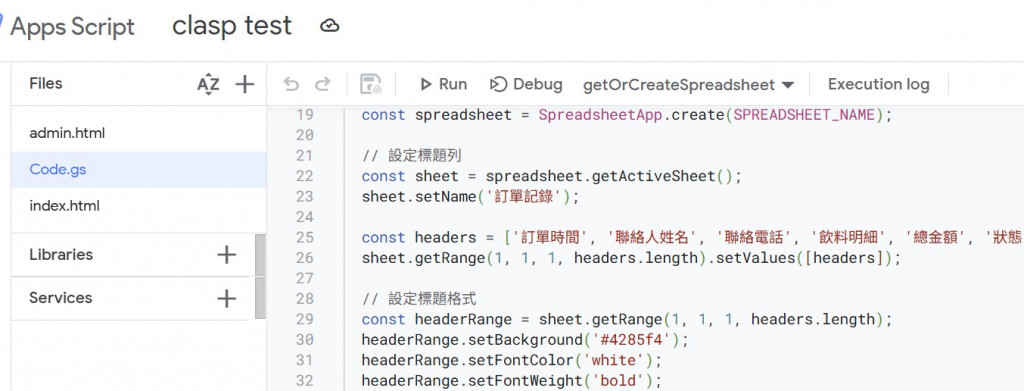這兩天想實作跟優花的方向都是既有的慣用工具,是否還有流程上可以更優化的地方。
官方操作說明:https://codelabs.developers.google.com/codelabs/clasp?hl=zh-tw#1
一、前置
二、npm 下載 clasp
PowerShell
npm install -g @google/clasp
安裝完成後,登入將 CLASP 與 Google 帳號連結
PowerShell
clasp login
執行後 → 自動開啟瀏覽器 → 登入授權 → 授權成功後 → Terminal Login successful.
三、將 GAS 專案下載回本機
PowerShell
mkdir my-apps-script-project
cd my-apps-script-project
取id
Clone
PowerShell
clasp clone XXXXXXXXXXXXXXXXXXXXXXXXXXXXXXXXX
執行後,會顯示已 Clone 檔案訊息,本機資料也會有相關 appsscript.json 和 Code.js 等檔案
四、最小化測試:驗證流程可行性
確認「本機修改 → 推回線上GAS」流程
PowerShell
clasp push